JVS三方登录配置说明(钉钉扫码登录介绍)
软件部长 -JVS支持多种登录模式,默认支持账号密码、手机号+动态验证码(前提配置短信通道) ,除了这两种模式,还支持 钉钉、企业微信、公众号、ldap。
下面介绍下对等等的配置,实现的效果如图所示: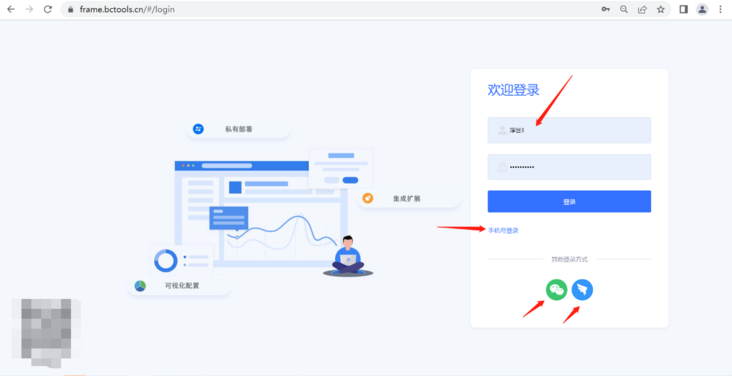
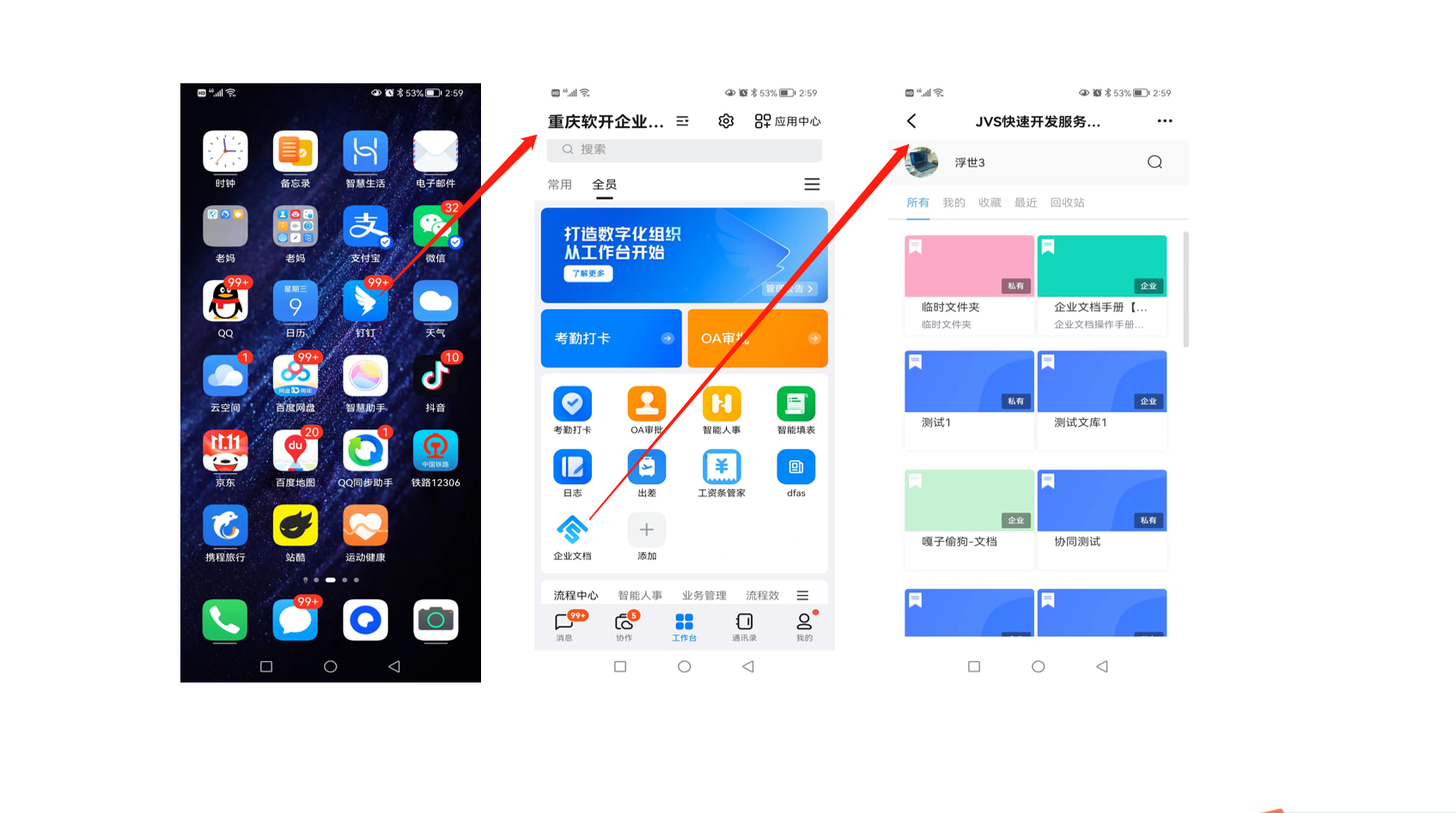
如图所示:进入钉钉的后台设置: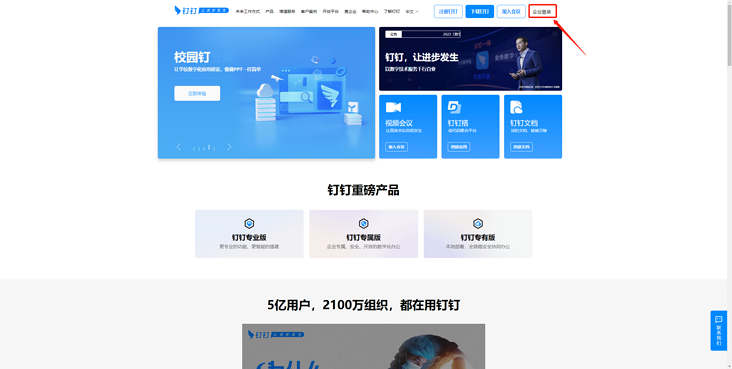
如图所示:进入钉钉后台工作台配置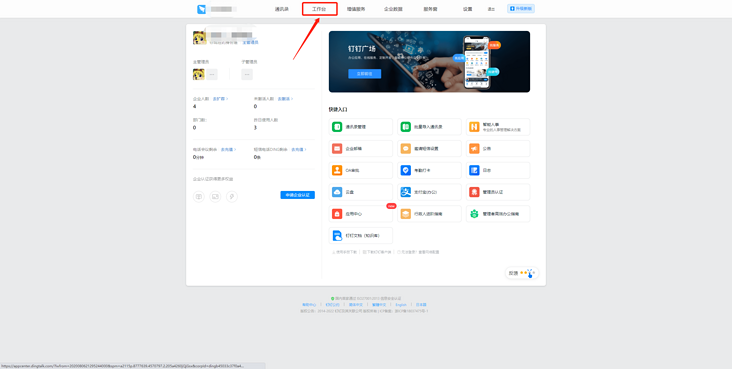
如图所示:点击“自建应用”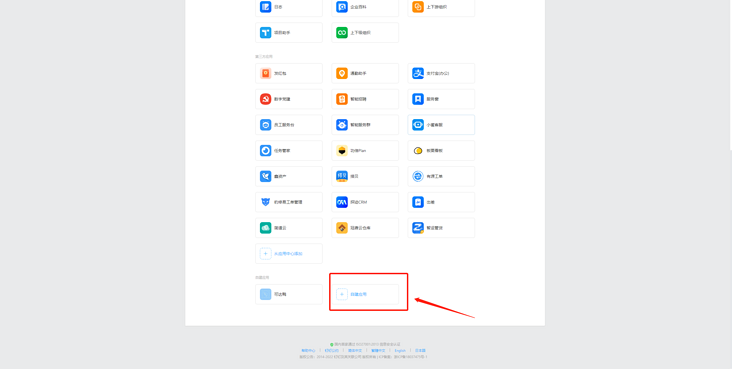
如图所示:选择企业内部开发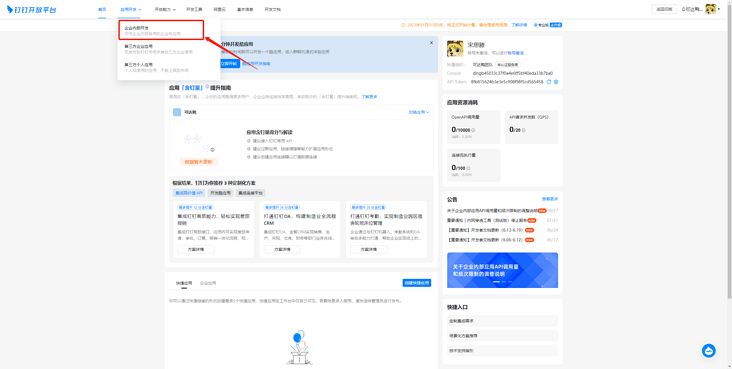
如图所示:点击创建应用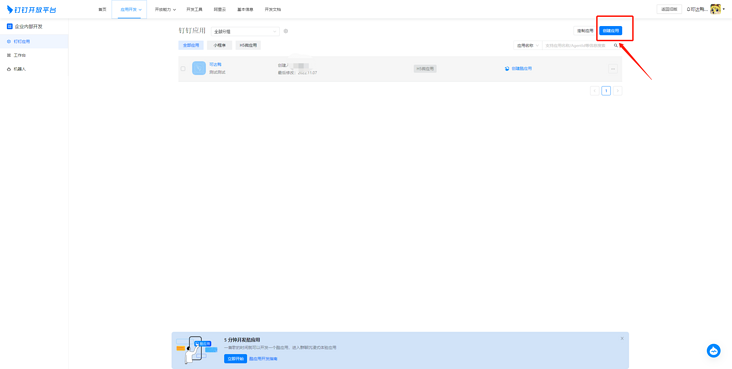
如图所示:填写应用名称、图标logo等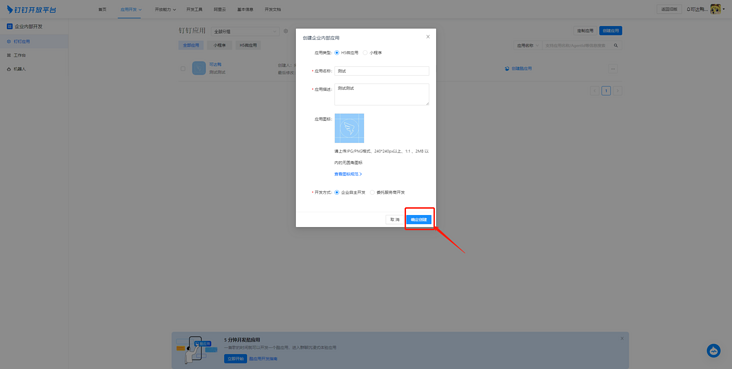
如图所示:点击应用详情,进入应用详细信息页面。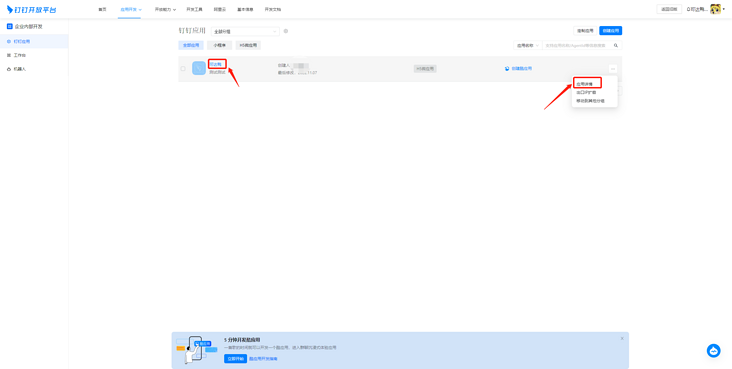
如图所示:保存下来几个信息,用于后续的地址拼装,也需要回填到JVS的配置中去。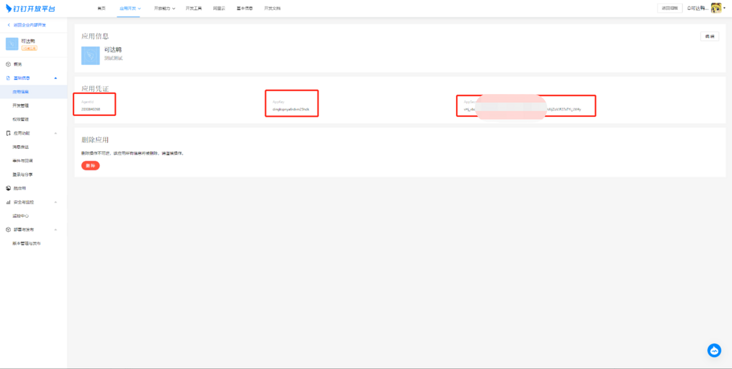
如图所示:选中开发管理,点击修改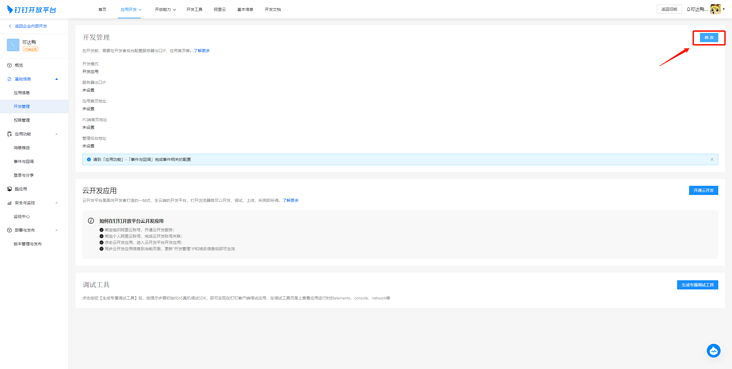
如图所示:填写应用首页地址与PC端首页地址地址说明:应用首页地址=域名+/#/login/dingtalk?corpId=$CORPID$&agentId=+ agentid例如:应用首页地址=https://knowledge.bctools.cn/#/login/dingtalk?corpId=$CORPID$&agentId=1893092576PC端首页地址与应用首页地址相同。
如图所示:点击权限管理,选中通讯录管理,选中如图所示的几个对应授权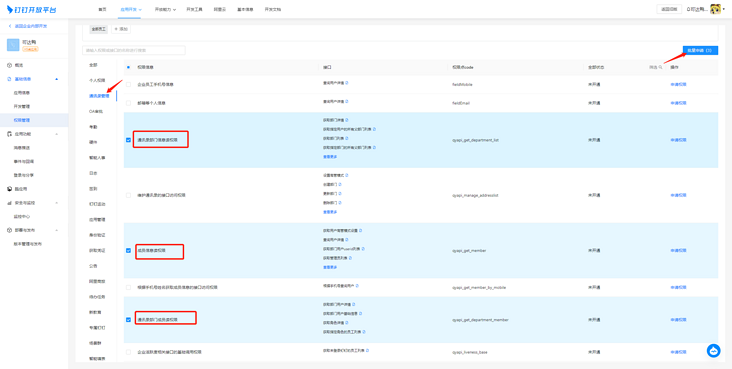
如图所示:进入登录分享,设置回调域名回调地址=域名+/#/login/dingtalk/scanback例如:回调地址=https://knowledge.bctools.cn/...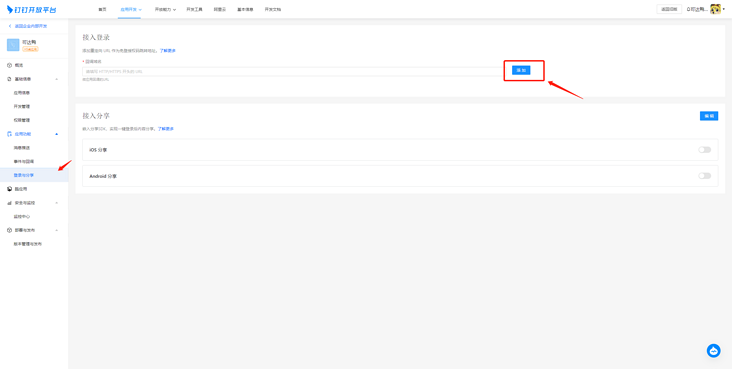
如图所示:发布应用。
以管理员身份进入JVS管理界面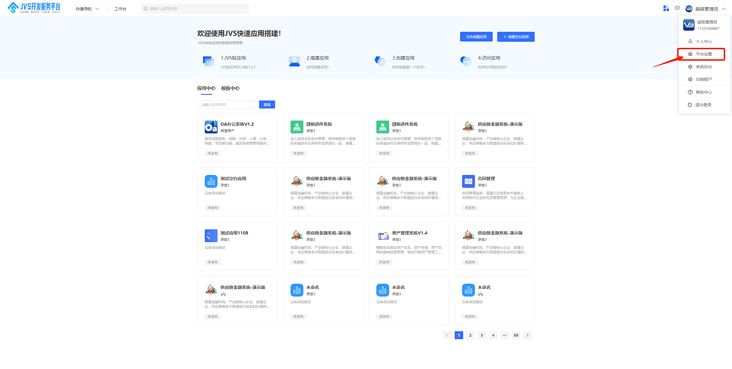
进入租户设置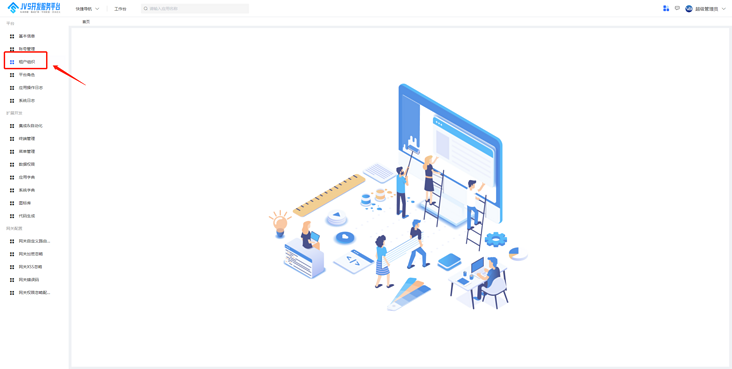
点击对应租户的应用设置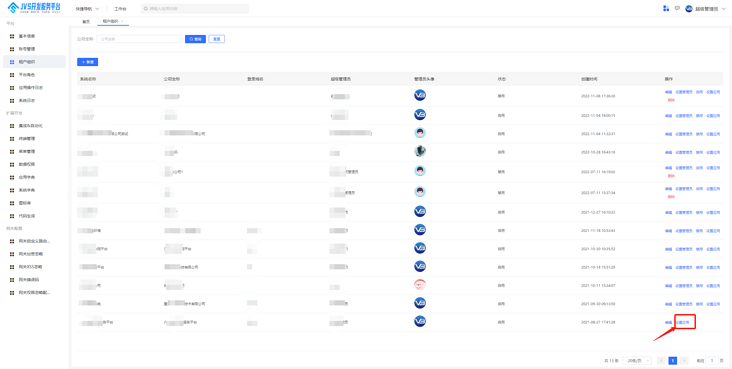
填入从相应的几个参数。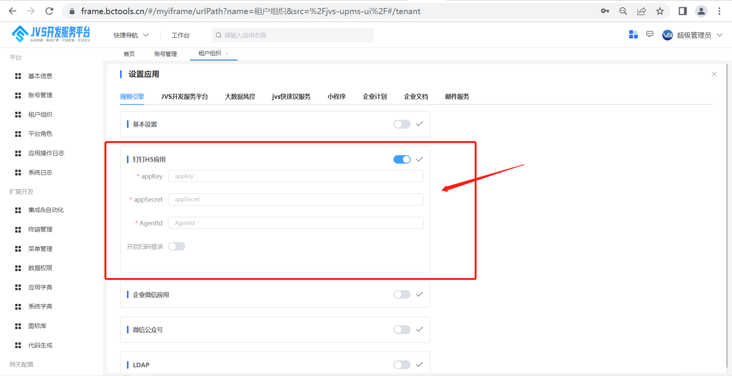
最后界面展示效果: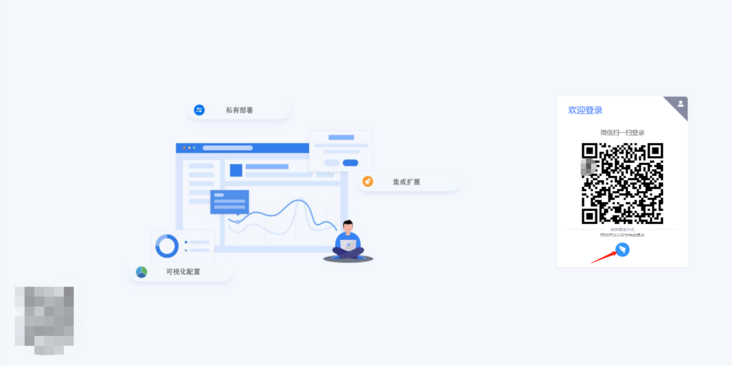
如果在系统中已经有存在的账号,那么可以关联绑定钉钉账号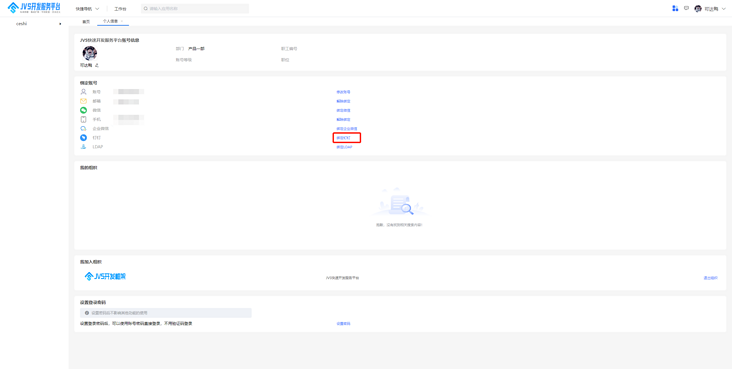
通过钉钉扫码绑定即可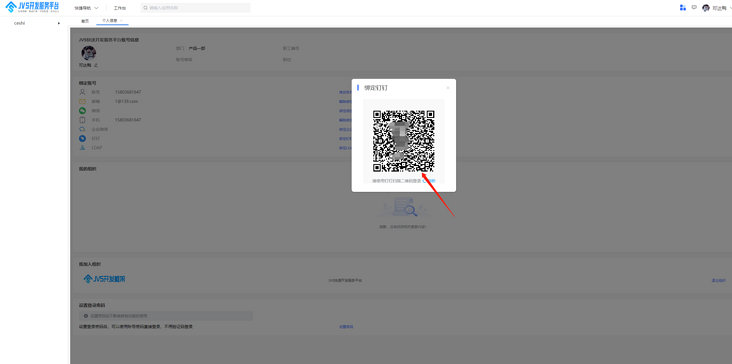
在线demo登录地址:http://frame.bctools.cn/
Tags 标签
后端编辑器gitgithub扩展阅读
小小的分页引发的加班血案
2020-09-03 12:02:35 []你也许还不懂静态方法和实例方法
2020-09-03 11:39:33 []从每秒6000写请求谈起
2020-09-11 11:06:20 []从用户输入手机验证码开始
2020-09-13 20:16:19 []分享——接口测试apipost使用教程
2020-09-14 07:28:09 []PHP-XML数据交互问题
2020-09-15 03:15:31 []laravel的Redis队列监听中断
2020-09-16 06:56:03 []vs code的使用与常用插件和技巧大全总结
2020-09-17 03:07:47 []PHP-FPM 配置初始化
2020-09-21 11:43:04 []加个好友,技术交流

